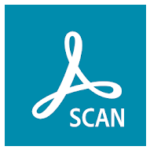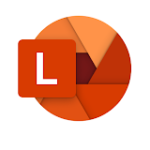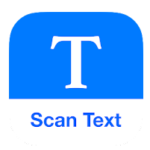Сфотографировать документ на телефоне и перевести его затем в редактируемый документ (хотя бы в word) иногда становится настоящим приключением. Андроид “из коробки” не умеет перевести текст с картинки, поэтому здесь необходимы дополнительные инструменты. Существует довольно много способов, каким образом это сделать и в этой статье я расскажу, каким образом можно бесплатно сделать вордовский документ по фото на телефоне через программу FineScanner.
FineScanner
FineScanner — программа для Андроида, которая позволяет распознавать сфотографированные тексты. После этого, документы можно будет редактировать в популярных приложениях для документов, например, Word. Разработана программа компанией ABBYY, которая уже давно работает на рынке распознавания. Многие из вас могли пользоваться программами этого производителя на компьютерах. Не будем ходить вокруг да около и сразу приступим к распознаванию.
Качаем программу с плеймаркета.
Настройки и работа с FineScanner
После первого запуска хотелось бы остановится на некоторых настройках программы. В частности на экране согласия с соглашением.
На этом экране смело оставляем второй пункт без галочки, чтобы не получать рекламные сообщения. Первые два при этом нужно оставить включенными, иначе продолжить будет нельзя.
После того как прошли первые этапы знакомства с программой, сразу появится окно сканирования, где у вас попросят разрешения на работу с камерой. Разрешаем. Окно для работы выглядит следующим образом:
1 — Самая главная кнопка, с помощью которой мы будем фотографировать наши документы.
2 — Автозахват. С его помощью программа сама проанализирует происходящее и найдет документ. Потом сама его и cфотографирует. Ведет Автозахват себя не всегда предсказуемо, поэтому включать я его не всегда рекомендую. Но если вы не знаете, каким образом правильно сфотографировать документ, то можно эту настройку включить.
3 — Фонарик. Если освещение плохое, то с помощью этой кнопки можно включить фонарик на телефоне.
4 — Здесь будут показываться сфотографированные документы.
5 — Удаление последнего документа.
Переделать фотографию в вордовский документ в FineScanner можно следующим образом. Наводим нашу камеру на документ. В идеальной ситуации, в месте, где вы фотографируете, должно быть светло. Чем хуже освещение, тем хуже распознавание. Стараемся навести камеру на документ под прямым углом. Фотографировать под углом не рекомендуется. Можете включить инструмент Автозахвата, если не уверены в себе.
После того, как навели камеру на документ, фотографируем его по центральной кнопке внизу (1). Аналогичным образом фотографируем другие страницы документов. Справа внизу будет показано количество сфотографированных страниц (4). Если вы случайно сделали ошибку и сфотографировали не тот документ, то удалить его можно по значку корзины (5). Закончив фотографирование переходим на окно редактирования документа, нажав на значок справа внизу (4).
На этом экране можно обрезать, повернуть изображение или наложить фильтры. Сразу будет применен черно-белый фильтр. Такой фильтр сделает распознавание фото в документ более быстрым и точным. На качество распознавания также влияет сама страница. Если на странице много заметок или таблиц, то распознавание будет не таким точным. Лучше всего распознаются страницы в одну колонку без таблиц. Свайпами влево/вправо можно настроить каждую страницу по отдельности. Закончив с документом, нажимаем вверху сохранить.
После этого можно приступать к созданию вордовского документа по фото.
Распознавание текста
Сейчас наш документ это просто набор изображений. Для того, чтобы перевести текст с картинки в ворд на телефоне, надо его распознать. Возле нашего документа находим кнопку Распознать и нажимаем ее.
На этом экране нам необходимо выбрать, каким образом мы будем извлекать текст. Есть два варианта, простой текст и текст с форматированием.
При распознавании простого текста, с фотографий будет извлечен только текст. Если ваши фотографии документа также содержат какие-то графики или таблицы, то этот вариант не подходит. Если у вас довольно простой текст и вы собираетесь его потом куда-то вставлять, то вариант с простым текстом более предпочтительный. Работает он быстрее, но документ сохраняется в текстовый формат. Если вам нужен вордовский документ, то выбирайте Сохранить форматирование.
Вариант с сохранением форматирования подходит когда верстка в вашем документе не такая простая. Есть графики, изображения или таблицы. Кроме того, вариант с форматированием может быть сохранен в разные форматы: Word, PDF, Exel и др. Распознавание займет некоторое время, потому что документ будет отправлен на сервер по интернету.
После того, как выбрали нужный для вас формат, нажимаем на кнопку Распознать. Перед тем, как начнется распознавание, появится окошко, которое покажет, сколько бесплатных распознований вам осталось.
В программе есть встроенная подписка. Для бесплатного использования доступно ограниченное количество распознаваний. Но есть небольшой лайфхак, если обнулить приложение до изначальных настроек, то счетчик распознавания сбросится. Нажимаем распознать и процесс перевода в вордовский документ по фото запустится. Обрабатываемые документы помечаются специальным значком.
Как только обработка закончится, то значок изменится.
После этого, документ можно отправить куда вам нужно. Для этого нажимаем на три точки справа около документа и выбираем Поделиться.
Затем появится окно, в каком виде мы будем отправлять документ. Выбираем Отправить в формате.
В следующем окне нужно выбрать формат отправки.
Если вы переводили фотографию в документ ворд, то оставляйте doc или docx. Если сканировали в простой текст, то на выбор будет txt формат. Жмем ок и делимся документом через то приложение, которое вам удобно.
Вот и все. Возможно, процесс создания вордовского документа по фото на телефоне кажется вам слишком мудреным, но это не так. Сделав это один раз, дальше вы будете делать все на “автомате”. Кроме того, простых инструментов, как перевести текст с картинки в ворд на телефоне — нет, а это один из самых быстрых.
-
Adobe Scan: сканер PDF
-
Microsoft Lens — PDF Scanner
-
FineReader PDF
-
TapScanner
-
Text Scanner
Мы постарались выбрать лучшие приложения андроид для распознавания текста на фото бесплатно и в хорошем качестве. Все они будут полезны для сканирования и распознавания текстовых документов, распознавания текста с экрана (скриншота), распознавания и перевода текста для Android-смартфона.
Приложения ниже поддерживают русский язык, обладают простым интерфейсом и будут незаменимы для работы с документами.
Приложение для сканирования и распознавания документов с фото
Оценка редакции:
4,83
- Интерфейс…….4,8
- Функционал…..4,9
- Удобство……….4,8
Бесплатное приложение с отличным функционалом. С помощью Adobe Scan вы можете сканировать документы или другие материалы, сразу обрезать края или настраивать отступы, поворачивать страницы, подбирать яркость и контрастность, сохранять результат в облаке и делиться им с выбранными контактами.
Кроме того, приложение может выполнять распознавание текста OCR, служить как конвертер PDF и JPEG, а также сможет легко отредактировать документ: удалить пятна, загибы, комментарии или пометки, написанные от руки.
В приложении нет рекламы, но есть платная версия, предоставляющая расширенные возможности (объединение нескольких сканов в один документ, экспорт документов PDF в файлы Microsoft Word, Excel и PowerPoint, расширение ограничения распознавания текста с 25 до 100 страниц). Подписка распространяется на мобильные приложения Scan и Reader, а также веб-версию Acrobat.
- В приложении нет рекламы
- Широкая функциональность
- Простой интерфейс
- Сохранение документов в облако
- Возможность редактировать отсканированный документ
- Нет возможности сохранить файл сразу в память устройства, только в облако
- Перед началом работы требуется регистрация (через аккаунт Google, Facebook или другой)
Оценка редакции:
4,86
- Интерфейс…….4,8
- Функционал…..4,9
- Удобство……….4,9
Сервис от Microsoft, который превратит камеру вашего смартфона в сканер фото или документов. Microsoft Lens преобразует изображения в файлы форматов PDF, Word, PowerPoint и Excel, сохранит изображения в OneNote, OneDrive или в памяти устройства, поможет распознать текст на картинках или визитках и многое другое.
Приложение способно отсканировать и распознать даже рукописный текст, правда, работает функция только для английского языка.
В целом Microsoft Lens – одно из самых удобных и функциональных приложений для сканирования и распознавания текста. Интерфейс простой и понятный, несмотря на то, что перевод на русский оставляет желать лучшего.
- Широкая функциональность
- Качественное сканирование документов и изображений
- Преобразование текста с картинок в «офисные» форматы
- Сохранение сканов в облако или память устройства
- Приложение бесплатное, без рекламы
- Местами перевод на русский оставляет желать лучшего
Оценка редакции:
4,73
- Интерфейс…….4,7
- Функционал…..4,7
- Удобство……….4,8
Еще одно популярное приложение, которое известно высоким качеством сканирования и распознавания текста. С помощью FineReader вы легко отсканируете документы, чеки, рецепты, заметки, статьи, изображения, диаграммы, таблицы, слайды презентаций, объявления или даже рекламные щиты на улице, а также сможете распознать текст.
Распознавание текста работает для 193 языков, включая латиницу, кириллицу, китайский, японский и корейские языки, а результат выводится в удобном для вас формате.
Готовые сканы можно экспортировать по email, в мессенджеры, в FineReader PDF для Windows или в облачное хранилище.
В бесплатной версии приложения действуют ограничения: после регистрации вы можете отсканировать 10 страниц, а каждый месяц будут даваться по 5 страниц.
- Простой интерфейс
- Автоообрезка ненужных полей
- Стабильная работа без подвисаний
- Автозахват документа
- Возможность сохранения готового документа в одном из 14 форматов
- Сильно урезанная функциональность бесплатной версии
- Нельзя отправить сразу несколько сканов (только по одному)
Оценка редакции:
4,7
- Интерфейс…….4,7
- Функционал…..4,6
- Удобство……….4,8
Простой и удобный инструмент для сканирования и распознавания текста. Приложение поддерживает 110 языков, позволяет выводить текст со сканера напрямую, а также подписывать документы электронной цифровой подписью и отправлять их другим пользователям.
Интерфейс TapScanner интуитивно понятен, приложение автоматически определяет границы документов, позволяет применять к изображениям фильтры или улучшения, поворачивать страницы, а затем сохранять их в высоком качестве в форматах PDF или PNG.
Приложение предлагает бесплатный пробный трехдневный период, после чего автоматически списывает с карты стоимость годовой подписки. Отменить покупку можно в любой момент до истечения 3-х дневного срока в разделе подписки Google Play.
- Простой интерфейс
- Возможности редактирования документа
- Сохранение сканов в высоком качестве
- Поддерживает 110 языков
- Высокая стоимость подписки (доступна только годовая)
Оценка редакции:
4,66
- Интерфейс…….4,7
- Функционал…..4,7
- Удобство……….4,6
Простое приложение, позволяющее сканировать текст с изображения, распознавать его (поддерживается 100 языков) и обмениваться отсканированным текстом с другими пользователями.
Приложение работает быстро, хорошо и точно распознает тест, но показывает рекламу. Интерфейс простой, на русском языке, но перевод оставляет желать лучшего.
- Быстро и точно сканирует текст
- Поддержка 100 языков
- Простой интерфейс
- Небольшой набор функций
- Очень много рекламы
Итог
Мы выбрали пять лучших приложений для Android OCR — извлечения текста из изображений. Если вы ищете приложение для распознавания текста с фото, то рекомендуем ознакомиться с описанием и выбрать программу, наиболее удовлетворяющую ваши потребности.
Все приложения бесплатные, обеспечивают высокую точность и качество для корректировки и исправления текста распознанного документа.
Больше полезных и нужных статей читайте здесь.
(1 оценок, среднее: 5,00 из 5, вы уже поставили оценку)
Загрузка…
На чтение 5 мин. Просмотров 8.3k. Опубликовано 19.04.2021
Цифровой мир имеет множество преимуществ, и лучшие приложения Android OCR позволяют сканировать печатные документы на предмет текста и изображений (чтобы сохранить копию на вашем телефоне Android) – это одна из многих вещей, которые мы способны сейчас. Эта технология, известная как OCR или оптическое распознавание символов, работает только с печатными документами или книгами.
Если вы хотите сканировать рукописный текст, вы можете попробовать приложения для сканирования. Приложениям OCR также требуется прилично освещенная комната, поскольку они используют камеру для сканирования документа на предмет слов и изображений. Хотя рукописные заметки не работают, большинство приложений OCR могут ловко обнаруживать курсивное письмо чаще, чем нет.
Итак, какие приложения для распознавания текста являются одними из лучших на рынке? Что ж, их много. Имея это в виду, мы собираемся поговорить о пяти из лучших доступных приложений, которые значительно облегчат вашу работу.
Итак, давайте посмотрим.
Содержание
- Лучшие приложения Android OCR для распознавания изображений и текстов
- 1) CamScanner
- Скачать сейчас: здесь
- 2) Google Keep
- Загрузите его сейчас: здесь
- 3) Microsoft Office Lens
- Загрузите его сейчас: здесь
- 4) Text Fairy
- Загрузите его сейчас: здесь
- 5) Сканер текста [OCR]
- Загрузите сейчас: здесь
Лучшие приложения Android OCR для распознавания изображений и текстов
1) CamScanner
Это комплексное мобильное приложение для сканирования, которое позволяет просматривать длинные документы и печатный текст и сохранять их на смартфоне. Он поставляется с такими функциями, как интеллектуальная обрезка, которая может ловко определять края документа и соответственно обрезать. Приложение также может обнаруживать текст, который вы найдете на изображениях, поэтому оно не ограничивается только печатными документами. Кроме того, если вы хотите распечатать то, что только что отсканировали, поддержка AirPrint в приложении поможет вам распечатать это на ближайшем беспроводном принтере, не отодвигаясь ни на дюйм от вашего местоположения.
Приложение также позволяет вносить изменения в документ с возможностью даже добавления водяных знаков на документы, чтобы избежать плагиата. Вы также можете установить пароль для некоторых важных документов, чтобы защитить их от посторонних глаз.
Наконец, приложение также поставляется с веб-приложением (camscanner.com), позволяющим получить доступ все ваши документы Android в браузере. Контент синхронизируется практически сразу, что позволяет переключаться между платформами. Приложение также поставляется с премиальным сервисом, который добавляет еще несколько функций. Стоимость подписки составляет 4,99 доллара США в месяц или 49,99 доллара США в год.
Скачать сейчас: здесь
2) Google Keep
Google Keep – одно из популярных приложений для создания заметок. Он также имеет функцию контрольного списка, что делает его самым любимым приложением для заметок на Android. Но знаете ли вы, что по умолчанию он также имеет функцию распознавания текста, позволяющую сканировать документы и изображения на предмет предложений. Процесс получения текста здесь довольно прост. Вам необходимо открыть новую заметку, коснуться кнопки камеры, сделать снимок документа и коснуться «Захватить текст изображения» в дополнительном меню приложения.
Получив текст из изображения, затем вы можете добавить ярлыки и теги, чтобы отделить их от остальных документов в Keep.. Поскольку у Google Keep есть веб-версия, все ваши отсканированные документы отображаются во всех версиях приложения при условии, что вы вошли в систему с одним и тем же адресом электронной почты. Самое приятное то, что Google Keep можно загрузить совершенно бесплатно, в нем нет рекламы или покупок в приложении. Если у вас есть смартфон или планшет Android с включенными сервисами Google Play, вероятно, на вашем устройстве уже установлен Google Keep.
Загрузите его сейчас: здесь
3) Microsoft Office Lens
Microsoft добилась огромных успехов в сегменте продуктивности, и приложение Office Lens прекрасный пример этого. Неудивительно, что Office Lens был назван одним из лучших приложений 2015 года в США и Пуэрто-Рико. Проще говоря, Office Lens позволяет вам делать снимки и сохранять их отсканированные версии на вашем устройстве. В отличие от традиционных сканеров OCR, Office Lens также может сканировать рукописные заметки, что делает его невероятно полезным в классе.
Приложение также позволяет сканировать визитные карточки и сохранять их информацию непосредственно в ваших контактах. Благодаря поддержке OneNote и OneDrive все ваши сохраненные заметки и документы доступны со всех основных платформ, включая ПК и Mac. Отсканированные изображения можно преобразовать в файлы PDF, PowerPoint или Word в зависимости от ваших предпочтений. Помимо облачного хранилища, устройство также может храниться на вашем телефоне для легкого доступа. Что касается приложений OCR, Office Lens определенно является одним из лучших. Приложение можно бесплатно загрузить в магазине Google Play, в нем нет рекламы или встроенных покупок.
Загрузите его сейчас: здесь
4) Text Fairy
Это независимо разработанное приложение со встроенными функциями распознавания текста. Он может помочь вам сканировать длинные листы или документы на предмет печатного текста и сохранять его на вашем устройстве для последующего просмотра. Кроме того, текст, который вы извлекаете из приложения, можно редактировать и изменять по своему усмотрению, что поможет вам быстро внести некоторые изменения. Вы также можете исправить точку обзора изображений с помощью этого приложения, что является удобной функцией.
В целом Text Fairy – довольно простое приложение для оптического распознавания текста, которое выполняет свою работу, когда вам это нужно. Поскольку это сканер OCR, он не может читать рукописный текст, так что у вас все в порядке, пока вы придерживаетесь печатного текста. Наконец, приложение можно загрузить бесплатно, в нем нет рекламы и покупок в приложении.
Загрузите его сейчас: здесь
5) Сканер текста [OCR]
Это приложение немного отличается от Text Fairy тем, что поддерживает рукописный текст. Он поставляется с высокоскоростным сканированием и чтением, чтобы дать вам наилучшие результаты всего за несколько секунд. Одним из вариантов использования такого приложения является сканирование длинных URL-адресов, которые отображаются в печатных документах и файлах, что может занять некоторое время для ввода вручную.
Лучшее приложение OCR также позволяет вам отсканируйте фотографии из своего альбома, поэтому здесь нет недостатка в функциях. Приложение можно бесплатно загрузить из Play Store, хотя вам придется обходиться рекламой. Также есть покупки в приложении. Сканер текста совместим со смартфонами и планшетами под управлением Android 4.0 и выше. Обязательно посмотрите.
Загрузите сейчас: здесь
Вы хотите оцифровать любой печатный документ, чтобы сохранить его электронную копию? Если это так, все, что вам нужно, — это инструмент оптического распознавания символов (OCR). Есть несколько онлайн-инструментов OCR, но оцифровывать документы по телефону неудобно. Вот 6 лучших приложений OCR для Android.
1. Google Keep
Отличное приложение для создания заметок от Google имеет ряд уловок и творческих приложений. Он также поддерживает встроенный инструмент распознавания текста. Google Keep извлекает текст в различных форматах, от простого до сложного. Он также сохраняет максимально возможное форматирование исходного текста.
- Узнайте, как загрузить и использовать Google Keep
Инструкция по извлечению документов:
Шаг 1. Добавьте новую заметку и щелкните значок +.
Шаг 2. Выберите «Сделать фото», чтобы сканировать документы с камеры, или выберите «Выбрать изображение», чтобы импортировать изображение из библиотеки.
Шаг 3: Откройте изображение, щелкните меню с тремя точками и выберите «Захватить текст изображения».
Текст будет извлечен за секунды. Возможно, лучше всего то, что текст будет синхронизироваться на всех ваших устройствах автоматически, поэтому вы можете сканировать документы на своем телефоне Android и редактировать их на своем компьютере.
Скачать: Google Keep (бесплатно)
2. Сканер текста [OCR]
Сканер текста [OCR] поддерживает более 50 языков, включая китайский, японский, французский и многие другие языки. Он даже поддерживает извлечение текста из рукописей. Интерфейс приложения имеет базовые функции сканирования, такие как увеличение и ползунок яркости для получения максимально четкого текста.
Инструкция по извлечению документов:
Нажмите синюю кнопку затвора, чтобы сделать снимок и сканировать документы. Кроме того, вы также можете импортировать изображения, щелкнув значок библиотеки.
Будет отображен извлеченный текст. Отсюда вы можете редактировать текст, копировать или делиться им со сторонними приложениями.
Скачать: Сканер текста [OCR] (Бесплатно с рекламой)
3. Текстовая фея
Text Fairy — еще один инструмент для извлечения фотографий для Android, который может распознавать текст более чем на 50 языках, включая китайский, японский, голландский, французский и многие другие. Он поддерживает многие индийские языки, такие как хинди, бенгали, маратхи, телугу и т. Д. Вам будет предложено загрузить необходимые языки в приложение, когда вы впервые запустите его. Он хорошо работает с бумажными документами, но не может распознать текст с несколькими цветами.
Инструкция по извлечению документов:
Шаг 1: Щелкните значок камеры, чтобы сделать снимок. Также щелкните значок библиотеки, чтобы импортировать изображение из библиотеки.
Шаг 2: Выберите часть изображения, которую вы хотите отсканировать. Щелкните стрелку вперед, чтобы продолжить.
Шаг 3: Выберите макет документа в виде столбца или двух столбцов.
Шаг 4: Выберите язык текста.
Шаг 5: Наконец, нажмите Пуск.
И текст был извлечен, теперь вы можете редактировать или копировать его куда хотите.
Скачать: Текстовая фея (бесплатно)
4. Офисная линза
Office Lens — это переносное приложение для сканирования Microsoft для устройств Android. Его отличительной особенностью является сканирование и оцифровка документов, но он также имеет удобную опцию OCR. У него есть платная версия, но вы можете использовать ее бесплатно, зарегистрировав учетную запись Microsoft. Благодаря этой бесплатной регистрации учетной записи вы также получите доступ к другим функциям, таким как 5 ГБ свободной памяти OneDrive и возможность сохранять несколько форматов.
Приложение умеет распознавать текст с красочными шрифтами. Кроме того, он может идентифицировать текст из рукописных заметок, тесно интегрированных с другими продуктами Microsoft, такими как OneNote и Office 365.
Инструкция по извлечению документов:
Шаг 1. Откройте Office Lens и направьте камеру на документ, который хотите отсканировать. Он автоматически обнаружит текст изображения, но вы также можете настроить его самостоятельно. Нажмите кнопку захвата.
Шаг 2. Коснитесь Сохранить.
Шаг 3. В разделе «Сохранить в» проверьте документ Word и коснитесь значка галочки.
В открытом состоянии вы можете вносить любые необходимые изменения.
Скачать: Office Lens (бесплатно)
5. Сканер текста OCR
OCR Text Scanner имеет простой интерфейс и поддерживает более 55 языков, включая английский, французский, итальянский, шведский и многие другие языки. Приложение не может получить текст из рукописи. В приложении много рекламы, поэтому вам придется ждать около пяти секунд между каждым сканированием.
Инструкция по извлечению документов:
Шаг 1. Коснитесь значка камеры, чтобы отсканировать документ. Чтобы импортировать документ из библиотеки, нажмите кнопку с тремя точками и выберите «Импорт».
Шаг 2: Выберите язык документа и нажмите «Захватить текст изображения».
Он отобразит извлеченный текст. Отсюда вы можете легко скопировать или поделиться текстом.
Скачать: Сканер текста OCR (бесплатно с рекламой)
6. CamScanner
CamScanner — одно из любимых приложений для извлечения текста из фотографий. Однако при извлечении текста он часто теряется или пишется с ошибками. Еще одна замечательная особенность этого приложения — то, что оно может обрабатывать широкий спектр документов. В отличие от некоторых других приложений, оно не требует множества ручных настроек перед сканированием документов.
Бесплатная версия CamScanner позволяет просматривать текст в режиме только для чтения, поэтому вам придется перейти на расширенную версию, чтобы редактировать извлеченный текст.
Инструкция по извлечению документов:
Шаг 1. Коснитесь значка камеры, чтобы сканировать документы с помощью камеры устройства. Чтобы импортировать фотографии из библиотеки, щелкните раскрывающееся меню и выберите «Импорт из галереи».
Шаг 2: Откройте изображение и нажмите «Распознать».
Шаг 3. Вы можете нажать «Распознать всю страницу», чтобы извлечь текст из всего изображения, или нажать «Выбрать область», чтобы извлечь текст из определенного раздела.
Скачать: CamScanner (бесплатная, бесплатная версия)
Помните, что ни один инструмент распознавания текста не является на 100% надежным при извлечении текста. Вы должны отредактировать и проверить документы перед их сохранением. Выберите для себя подходящий инструмент для извлечения текста.
Распознавание текста при помощи сканеров потихоньку уходит в прошлое. Зачем обзаводиться лишней техникой, когда под рукой всегда есть смартфон с Android? Конечно, можно ограничиться снимком документа через веб-камеру. Но что делать, когда в файл нужно внести изменения, добавить указатели, перевести или сделать изображение более четким? Приложения OCR (оптического распознавания символов) как раз и создавались для выполнения подобных задач. В данном топе выбраны самые удачные андроид приложения, способные быстро и качественно отсканировать и редактировать тексты.
Фото в текст — сканер текста
Приложение с понятным интерфейсом, позволяет сканировать содержание изображений и загруженных документов. Сохраняет результат в виде файлов TXT, PDF, JPEG. Присутствует функция обрезки изображения вручную, которую можно при необходимости отключить.
Сканирование изображений с камеры. Работать с приложением легко — сразу после установки пользователю демонстрируют все возможности программы. Отдельная «фишка» программы — перевод текста на другие языки (больше 40). Отсканированную информацию можно копировать в буфер обмена, делиться ею в соцсетях, сохранять в нужном формате. Пожалуй, единственный минус — в бесплатной версии программы присутствует реклама.
Скачать в Google Play
Text Fairy (Сканер текста OCR)
Приложение способно сканировать скриншоты, PDF-документы, снимки, сделанные веб-камерой. ОсобенностьText Fairy — возможность менять угол сканирования, что удобно при отображении страниц книг, когда внутренняя часть текста слегка искажена.
В функционале андроид приложения есть поддержка сканирования с 50 языков. Полученный результат можно редактировать, форматировать и сохранить в формате PDF. Программа бесплатная и не содержит рекламы. Главный минус — не возможно хранить документы в облачных хранилищах. Впрочем, это проблема актуальна лишь при большом количестве документов. Приложение подходит для распознавания рукописного текста.
Скачать в Google Play
Microsoft Lens – PDF Scanner
Фаворит последних лет — приложение Microsoft Lens было разработано корпорацией Microsoft как многофункциональный сканер. Сканирует в режиме — фотография (сканирование без редактуры), документ (выделение границ текста), доска (максимальная резкость изображения) и визитная карточка (контактные данные сохраняются в контактах смартфона). Пользователи отмечают широкий выбор функций в преобразовании изображений и документов.
Отсканированные файлы приложение конвертирует в форматы PDF, Excel, Word, PowerPoint. Места хранения изображений и документов — память смартфона на андроид или облачное хранилище. Приложение может работать и в оффлайн режиме.
Скачать в Google Play
Smart Doc Scanner: Free PDF Sc
Приложение имеет платную и бесплатную версии. Но функционал бесплатной широк для рядового пользователя. Считывает информацию с веб-камеры или сохраненных изображений и картинок. Распознает текст на 40 языках.
Сильная сторона приложения — система повышения четкости, резкости, насыщенности и контраста рабочего документа. Причем, Smart Doc Scanner на андроид подбирает нужные параметры самостоятельно, пользователю остается только нажать кнопку. Присутствуют инструменты ручного распознавания, редактирования текста и изображения. Результаты преобразуются в файлы PDF и DOC.
Полученные документы можно хранить в памяти андроид смартфона, в облаке или отослать по e-mail и скачать в будущем. В будущем разработчики обещают добавить функцию распознавания голоса и речи в текст.
Скачать в Google Play
TapScanner – Сканер PDF
Надёжное приложение для сканирования с камеры. В функции TapScanner входит распознавание документов, квитанций, визиток, самостоятельное определение границ текста, улучшение качества изображения. Приложение распознает 110 языков, а результаты сохраняются в форматах PDF или PNG.
В созданный документ можно добавить пользовательские поля и цифровую подпись. Пусть TapScanner на андроид не может похвастаться богатством функционала, но результаты программа выдаёт в отличном качестве. Скачать программу можно бесплатно!
Скачать в Google Play
К другим новостям

18.03.2023
Ошибка при синтаксическом анализе пакета на Android – как избавится
Благодаря тому, что Android является системой с частично открытым исходным кодом, ее пользователи обладают многими…
Далее

13.03.2023
Как полностью скрыть номер телефона в Телеграмм
В современном цифровом мире мы постоянно подключены к нашим телефонам и приложениям социальных сетей, что делает…
Далее

08.03.2023
Как включить вспышку при звонке, SMS на Андроид
Наверняка те пользователи, которым приходилось сталкиваться с айфонами, подмечали, что «яблочные» аппараты умеют…
Далее

05.03.2023
Приложения для диктофона на Android – это удобный инструмент для записи голосовых заметок, лекций, интервью, музыки и…
Далее